Il passaggio a iOS non funziona? Correzioni rapide per aiutarti
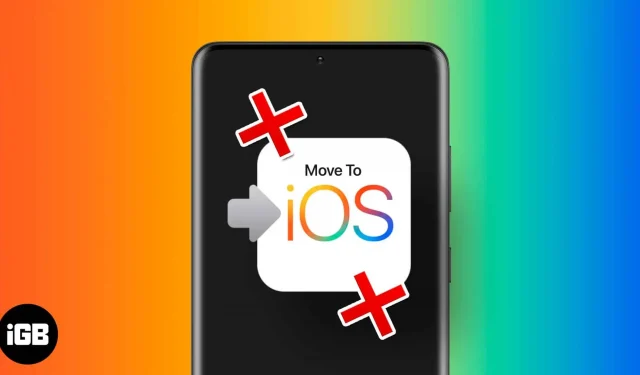
Il cambiamento è sempre frenetico, soprattutto quando ci si sposta in un ambiente completamente diverso. Passare da Android a iOS è una di queste esperienze. Fortunatamente, Apple ha introdotto la funzione Passa a iOS per far fronte a questo. Ma cosa succede se la decisione diventa una domanda?
In poche parole, cosa devo fare se la funzione Trasferisci su iOS non funziona o non è possibile trasferire i dati? Ci sono diversi motivi per questo: errori come il blocco dell’applicazione, arresto anomalo dopo il provisioning, connessione persa durante il trasferimento, ecc. Ecco alcune correzioni per far funzionare nuovamente l’app iOS Transfer.
1. Riavvia il telefono per correggere gli errori.
Comunque sia, a volte un semplice riavvio può risolvere il problema. Quando i telefoni si riavviano, cancella le cache e gli errori che potrebbero essere bloccati nei registri di sistema.
- Per riavviare iPhone
- Con un pulsante Home: tieni premuto il pulsante di accensione
- Con Face ID: premi volume giù + pulsante di accensione
Ora nel menu di accensione, scorri per spegnere. Quando l’iPhone si spegne di nuovo completamente, tieni premuto solo il pulsante di accensione per accenderlo.
- Per riavviare il tuo dispositivo Android, tieni premuto il pulsante di accensione finché non viene visualizzato il menu di accensione. Quando viene visualizzato il menu di accensione, premi semplicemente il pulsante Riavvia e attendi che il telefono si spenga e si riavvii automaticamente.
Una volta riavviati entrambi i dispositivi, riprova. Ma se l’app Trasferisci su iOS continua a non funzionare, vai al passaggio successivo.
2. Controlla il WiFi sul tuo dispositivo Android.
L’app Passa a iOS crea la propria rete Wi-Fi privata e trasmette i dati tramite la connessione. Per fare ciò, il dispositivo Android deve essere connesso all’hotspot del tuo iPhone (il Wi-Fi utilizzato dal tuo iPhone viene convertito). Ma se è connesso a un’altra rete, il trasferimento non funzionerà.
Quindi controlla quale rete WiFi è connessa al dispositivo Android. Scorri verso il basso sulla barra delle notifiche e controlla la scheda Wi-Fi. Disabilita e risolvi il problema se non è connesso all’hotspot dell’iPhone.
Nota. Se il tuo telefono continua a passare a un’altra rete Wi-Fi, è ora di dimenticare la rete salvata. Andare su “Impostazioni”→ “Rete e Internet”→ “Internet”→ selezionare WiFi → fare clic su “Dimentica”.
3. Disattiva i dati mobili
Mentre abbiamo risolto il problema del Wi-Fi, per quanto riguarda i dati cellulari? Se l’hotspot dell’iPhone è instabile, è probabile che Android stia passando alla rete cellulare, interrompendo la connessione.
Per disattivare i dati cellulare nell’app Android, tocca l’interruttore dati nelle impostazioni rapide o disattivalo nell’app Impostazioni. Andare su “Impostazioni”→ “Rete e Internet”→ “Internet”→ “Disattiva dati cellulare”.
4. Verificare la presenza di aggiornamenti in sospeso
FAQ
Non possiamo determinare la quantità di tempo necessaria per trasferire i dati. Dipende dalla quantità di dati che l’utente ha sul proprio telefono da trasferire.
Sì, ci sono molte ottime alternative sul mercato, una delle quali puoi dare un’occhiata qui.
Sì, l’app Trasferisci su iOS fa molto affidamento sulla rete Wi-Fi, viene semplicemente instradata attraverso l’iPhone.
No, non è difficile. Ma questo è un processo laborioso che richiede pazienza.
Sì, e fortunatamente è molto semplice trasferire i dati di WhatsApp da Android a iOS. Abbiamo un’ottima guida per aiutarti: come trasferire i dati di WhatsApp da Android a iPhone.
È tutto.
Si spera che una di queste soluzioni risolva l’app Passa a iOS. Se non hanno funzionato e stai riscontrando un problema diverso, faccelo sapere nei commenti qui sotto e, se ha funzionato, fammi sapere come è stata la tua esperienza!



Lascia un commento